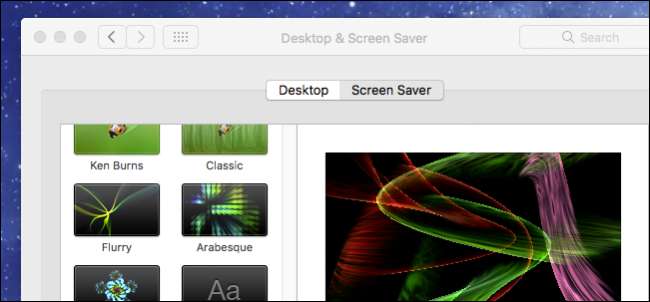
あなたはまだあなたのパソコンでスクリーンセーバーを使っていますか?スクリーンセーバー かつてほど必要ではありません 、ただし、外観が気に入った場合、または「今日の言葉」などの便利な目的で使用したい場合は、macOSにセットアップと構成が可能なものがまだたくさんあります。
スクリーンセーバーは元々、古いCRTおよびプラズマディスプレイでの画像の焼き付きを防ぐために設計されました。スクリーンセーバーは、画面をアニメーション化することで、静止画像がパターンをディスプレイに焼き付けないようにします。
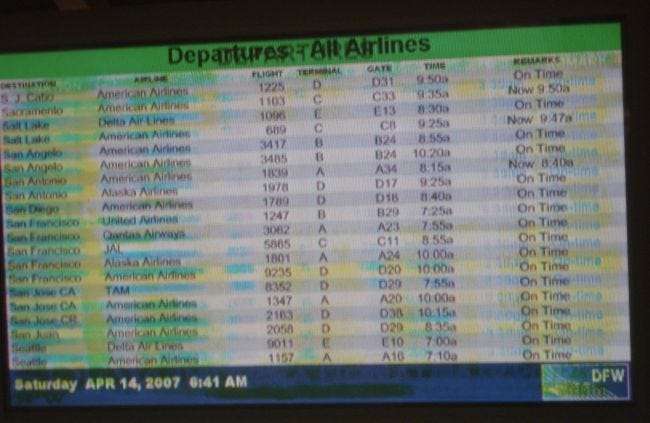
現在、この焼き付きの問題はLCDディスプレイの問題ではないため、スクリーンセーバーはやや道に迷っています。それでも、それらはかなりクールであり、気を散らすものです。そのため、Mac、Linuxマシン、 またはWindowsPC 。
macOSでのスクリーンセーバーのアクティブ化と構成
Macにスクリーンセーバーを設定するのは、システムに含まれているものの1つであろうと、ダウンロードしてインストールしたものであろうと、非常に簡単です。開始するには、最初にシステム環境設定を開き、次に「デスクトップとスクリーンセーバー」をクリックします。

スクリーンセーバーパネルには、スクリーンセーバーを選択できる左側のペインと、小さなプレビューを表示できる右側のペインがあります。
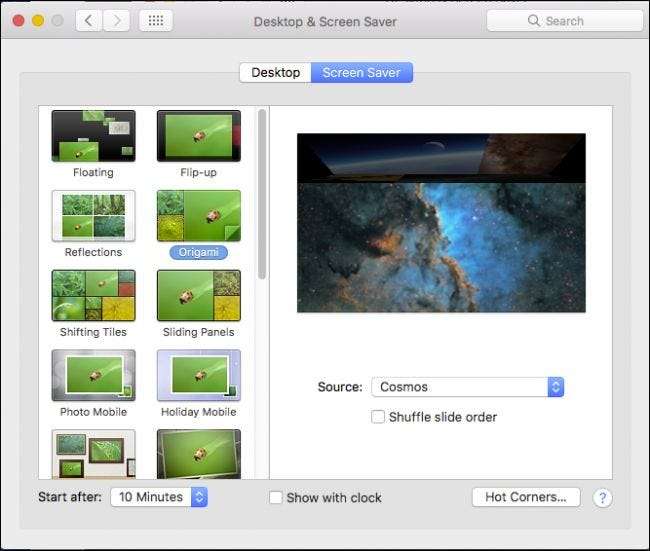
左側のペインの上部はフォトアルバムのスクリーンセーバーで重く、下部は従来のグラフィックおよびテキストベースのタイプのスクリーンセーバーがあります。
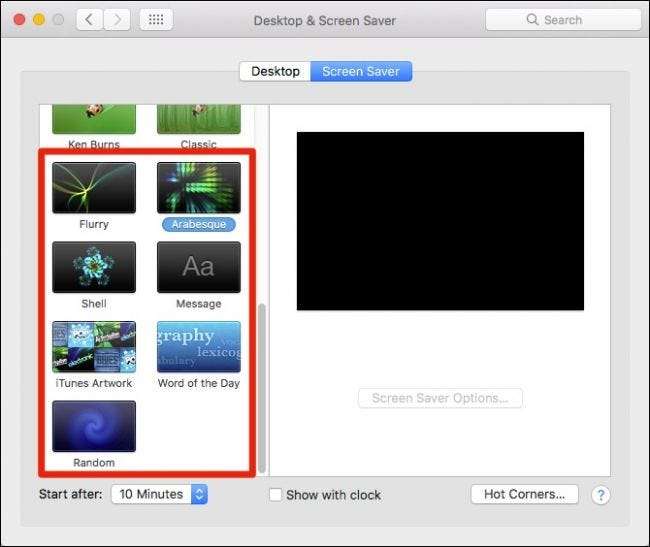
フォトアルバムの種類については、事前定義されたコレクション、最近のフォトイベントなどのソースを選択するか、カスタムフォルダまたはフォトライブラリを選択できます。
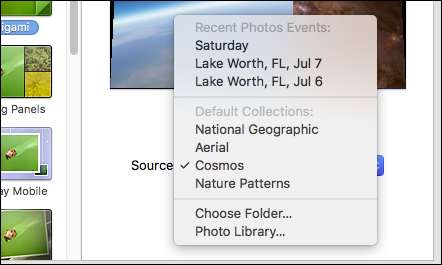
スクリーンセーバーの選択肢の下には、スクリーンセーバーがアクティブになったときに選択できる期間があります。 「しない」(オフ)から最大1時間までどこでも設定できます。デスクトップが非表示になっているときでも時間を追跡できるように、スクリーンセーバーの上に時計を表示するオプションも利用できます。

次に、ホットコーナーのオプションを確認します。ここで、各メニューは、マウスをそのメニューにドラッグしたときに特定のアクションを実行するように設定できるコーナーです。したがって、スクリーンセーバーを起動(または無効化)したり、ミッションコントロール、通知センターなどを起動したりするように設定できます。
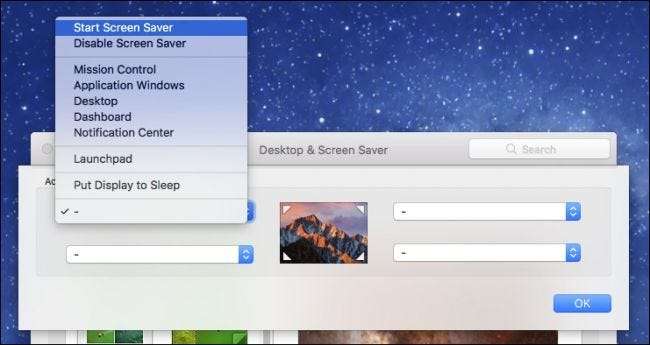
スクリーンセーバーのオプションを確認することを忘れないでください。すべてにオプションがあるわけではありませんが、テキスト出力、色、速度などを変更できるかどうかにかかわらず、多くのオプションがあります。
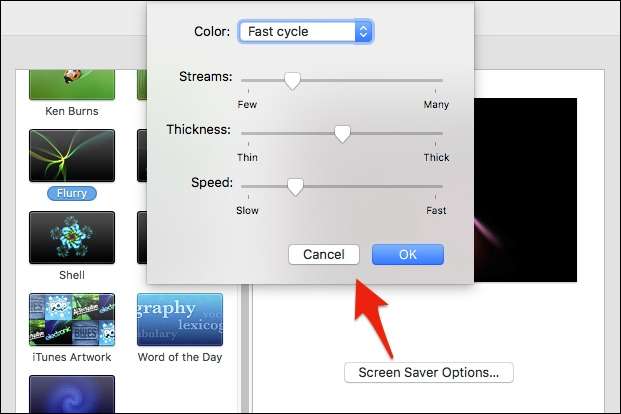
Macにのみ搭載されているスクリーンセーバーに限定されるものではありませんが、インターネットにはまだたくさんのオプションがあります。
Macに新しいスクリーンセーバーをインストールする
あなたはあなたのコンピュータに付属しているものにうんざりしているかもしれないので、Googleとあなたの目的地を設定してください いくつかの新しいものを検索します 。チェックアウトすることもできます スクリーンセーバープラネット または GitHubのこの厳選されたリスト いくつかの素晴らしいもののために。 Macにスクリーンセーバーをインストールするには、まずスクリーンセーバーをダウンロードしてから、DMG(または入ってくるコンテナファイル)を開いて、2つのフォルダのいずれかにドラッグします。
プロファイルにのみスクリーンセーバーをインストールするには(管理者権限は必要ありません)、ファイルをにドラッグします。 スクリーンセーバー あなたのフォルダ ホーム フォルダ。
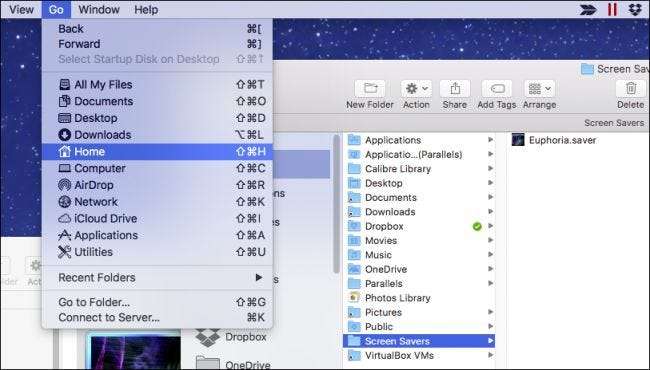
システム全体にスクリーンセーバーをインストールする場合、つまり他のユーザーが自分のプロファイルにスクリーンセーバーを設定できる場合は、管理者権限が必要になります。
スクリーンセーバーファイルをにドラッグします /ライブラリ/スクリーンセーバー 。
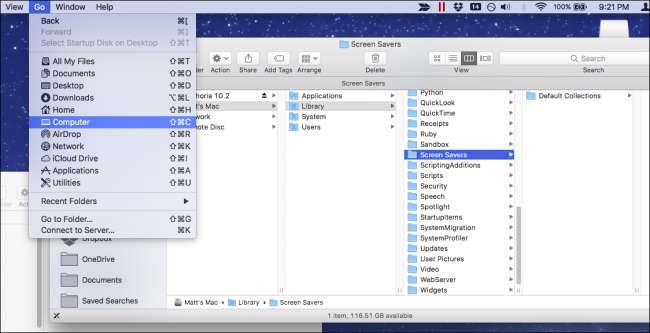
次に、[認証]をクリックして、資格情報(通常はパスワードのみ)を入力します。
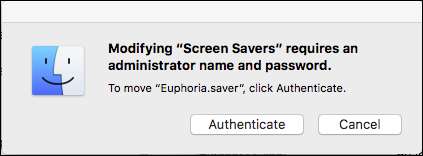
これで、どちらの方法でも、新しいスクリーンセーバーを選択すると、設定した時間が経過するとコンピューターに表示されるか、マウスをホットコーナーに移動します。
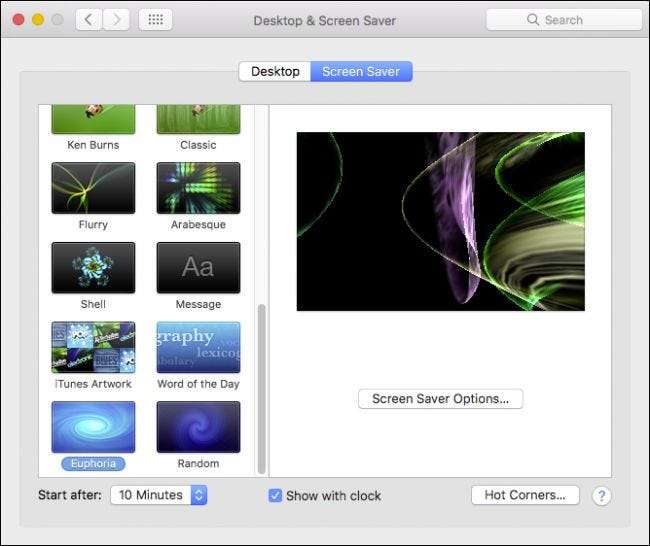
忘れないでください、あなたもできます Macのスクリーンセーバーをデスクトップの背景として実行するように設定します かっこいい小さなコマンドラインハックで。
関連: OSXの背景としてスクリーンセーバーを使用する方法
それについてはそれをカバーしています。スクリーンセーバーはMacで簡単に把握できますが、スクリーンセーバーに付属しているすべての機能とオプションを知っておくと便利です。







